Овај водич наглашава ефикасне начине за ажурирање застарелих драјвера у Виндовс 10,8,7 и старијим верзијама. Дакле, прођите кроз цео текст да бисте стекли дубљи увид у њега!
Да ли сте фрустрирани јер ваш Виндовс рачунар често заостаје? Кварови на рачунару краду робустност система и чине га рањивим. Али, да ли сте икада покушали да сазнате зашто се то дешава? Неки појединци су рекли ДА, а неколико појединаца је рекло НЕ. Можда, ако сте припадали техничкој позадини и имате одређено знање о технолошким вибрацијама, онда вам је мало лако да пратите зашто се то дешава. Али, за оне који се не баве технологијом, прилично је застрашујуће пронаћи разлог.
Зато смо овде! Било да сте почетник или кец корисник, веома је кључно да знате која компонента је у суштини највећа одржавају ефикасност система што је дуже могуће. То није ништа друго до возачи, не знају да ли сте упознати са тим или не. Без бриге, овде ћете сазнати све о томе.
Драјвери су најважнија компонента која ствара комуникационе канале између система и хардверске опреме. А да бисте осигурали ефикасну комуникацију морате одржавајте своје драјвере ажурираним или до најновијих. Супротно томе, ако су ваши драјвери оштећени, застарели, покварени, недостају или постоји нека врста квара у драјверима онда ће уграбити ефективне перформансе вашег система и резултирати честим руши. Стога морате водити рачуна да ваши драјвери увек буду повезани са најновијим.
Сада, пређимо на следећи одељак који ће објаснити како проверите застареле драјвере. Касније ћемо кренути ка најбољим начинима за ажурирање застарелих драјвера на Виндовс рачунару.

Како да проверите да ли имате застареле драјвере?
Надгледање да ли имате застарели драјвер или не је најзгоднија ствар коју можете да урадите са великом лакоћом Управљач уређаја уграђеним у Виндовс. Само треба да пратите доле наведена упутства-
- Отворите Управљач уређајима.
- Затим се крећете по уређајима који се приказују са жутим знаком узвика или троуглом.
Ово су уређаји који су повезани са застарелим, поквареним или застарелим драјверима. Тако можете проверите да ли постоје застарели драјвери помоћу Девице Манагер-а. Сада, идемо напред ка ефикасном методу!
Ефикасни начини за ажурирање застарелих управљачких програма у Виндовс 10 и старијим верзијама
Испод су најпогоднији и најефикаснији начини који вам објашњавају како да ажурирате застареле драјвере на Виндовс 10/8/7.
#1 Ажурирајте застареле драјвере преко званичне веб странице
Закорачите на први начин, ако сте професионални корисник и знате све, онда можете ажурирајте застареле драјвере путем посете званичној веб страници произвођача. У наставку је како то можете учинити:
- Притисните тастере Вин и Р истовремено да бисте покренули оквир Рун.
- После овога откуцајте “девмгмт.мсц” у оквиру који се појавио и кликните на Ок.
- Након тога ће се појавити прозор Девице Манагер, а затим кликните на уређај који желите да ажурирате.
- Након што проширите категорију уређаја који желите да ажурирате, кликните на опцију Ажурирај драјвер.
- Затим изаберите Претражи мој рачунар за софтвер управљачког програма.
- Сада кликните на опцију Бровсе и изаберите преузету датотеку драјвера са вашег рачунара. И не заборавите да означите Укључи потфасцикле, а затим притисните опцију Следеће да бисте кренули даље.
Овако се ажурирајте застареле драјвере на Виндовс 10/8/7 уз много лакоће употребе и изводљивости користећи званичну веб страницу произвођача.
Опширније: Поправите тастатуру на лаптопу која не ради на Виндовс 10
#2 Ажурирајте застареле драјвере користећи уграђену функционалност Виндовс-а, тј. Управљач уређајима
Придржавајући се следећег метода, коришћење Девице Манагер-а је најбољи начин да лако ажурирате застареле драјвере и надоградите функционалност целокупног система. Ево како се то ради!
- Кликните на мени Старт вашег Виндовс-а и откуцајте Девице Манагер, а затим изаберите први жељени исход.
- Након тога, отвориће се прозор Управљача уређајима, а затим кликните на уређај који желите да ажурирате, на пример, замислите да Тастатура драјвери су застарели и желите да их ажурирате, онда једноставно кликните на Тастатура и проширите је.
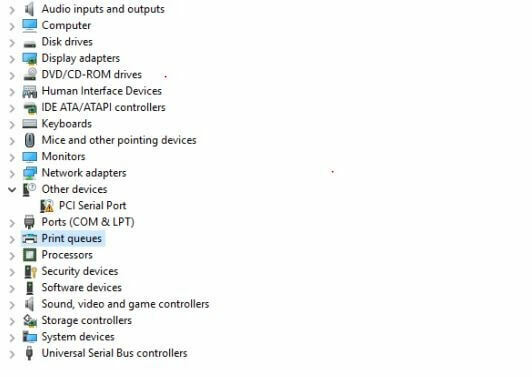
- Након тога, кликните десним тастером миша на опцију ажурирања драјвера.

- На крају, кликните на Тражите аутоматски ажурирани софтвер управљачког програма.
Ако дође до било каквог ажурирања, Девице Манагер ће га аутоматски инсталирати.
Опширније: Инсталирајте и ажурирајте најновије Цанон драјвере штампача за Виндовс
#3 Ажурирајте управљачке програме уређаја преко Виндовс Упдате-а
Редовним ажурирањем Виндовс верзије, такође можете ажурирати застареле управљачке програме у само неколико корака. То је најпоузданији и најпрецизнији метод који подразумевано долази.
- Покрени свој Подешавања система.
- Затим пређите на Ажурирање и безбедност опција.

- Након тога, кликните на опцију Виндовс Упдате, а затим притисните Провери ажурирања опција.

Када завршите са горњим корацима, Виндовс ће аутоматски инсталирати нова ажурирања у вези са застарелим драјверима.
Опширније: Како повећати брзину отпремања на Интернету
#4 Аутоматски ажурирајте застареле драјвере преко Бит Дривер Упдатер-а (врло препоручљиво)
Међу свим наведеним методама, једна од најпаметнијих метода за коју се сада можете одлучити је – ажурирање застарелих драјвера помоћу Бит Дривер Упдатер-а. То је потпуно аутоматски алат који сам обавља сваки корак без потребе за било каквом ручном подршком. Оно што треба да урадите је само да се прилагодите следећим корацима:
- Преузмите и покрените Бит Дривер Упдатер.
- Затим сачекајте неко време док се аутоматско скенирање не изврши, а за сваки случај ако скенирање не почне аутоматски, додирните опцију скенирања да бисте га покренули.

- Након тога, приказује листу старих или покварених драјвера, пажљиво испитује листу.
- Након тога, кликните на опцију Упдате Нов.
Белешка:Бит Дривер Упдатер такође вам омогућава да ажурирате све драјвере једним кликом. Потребно је само да кликнете на опцију Ажурирај све уместо на Ажурирај одмах.
Ево картице за преузимање за набавите врхунско решење Бит Дривер Упдатер!

Који је паметан начин да ажурирате застареле драјвере на Виндовс рачунару?
Укратко, горе наведени начини за ажурирање застарелих драјвера на Виндовс 10,8,7. Али, извршите овај задатак користећи Бит Дривер Упдатер је најпаметнији начин за који се можете одлучити. То је све за сада, надамо се да вам се допала наша написана белешка. Ако јесте, онда не заборавите да то поделите са својим пријатељима.
На крају, предложите нам у пољу за коментаре испод, који је метод за вас најпожељнији. И, претплатите се на наш билтен како бисте увек били у току. Вратићемо се ускоро, до тада, срећно ажурирање драјвера!